
Win11 ソフトウェアをインストールした後、デスクトップにショートカットがありませんか?ここを見てください!ソフトウェアをインストールした後、デスクトップにショートカットが見つかりませんか?この問題は多くの Win11 ユーザーを悩ませています。でも心配しないでください。 PHP エディター Banana は 2 つのソリューションを特別にコンパイルしており、すぐに 1 つずつ説明します。
ソフトウェアをインストールした後、win11 がデスクトップに表示されない場合の対処方法
方法 1
1. まず、「検索ボタン」または検索ボックスをクリックします。タスクバー。
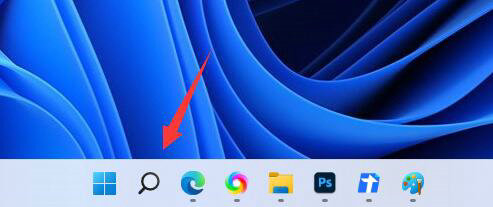
2. 次に、検索ボックスでデスクトップに置きたいソフトウェアを検索します。
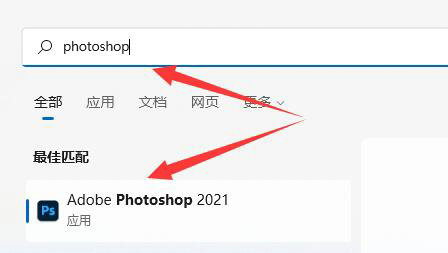
3. 次に、検索結果ソフトウェアを右クリックし、「ファイルの場所を開く」を選択します
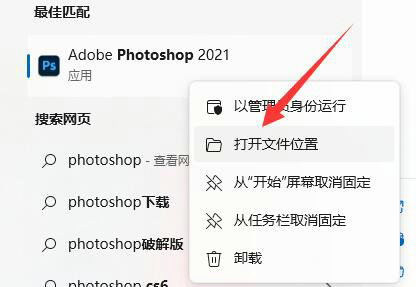
4.最後に、ソフトウェアを見つけて右クリックし、マウスを「送信」の位置に置きます。
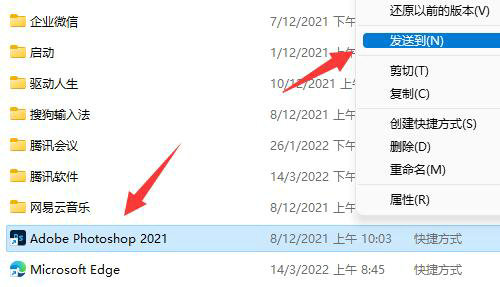
5. 最後に、「デスクトップ ショートカット」を選択してデスクトップに追加します。
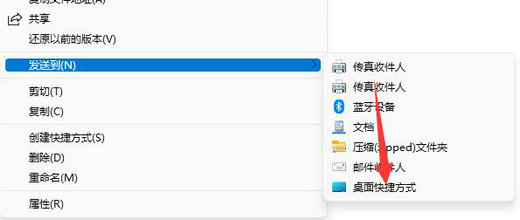
方法 2
1. win11 でダウンロードしたソフトウェアをデスクトップに追加する必要がある場合、まずコンピューターのスタート メニュー ボタンをクリックし、次に をクリックします。すべてのアプリケーション。
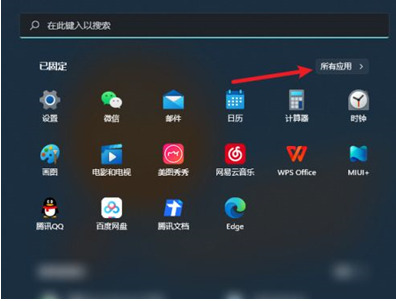
2. デスクトップに配置する必要があるソフトウェアを見つけて、ソフトウェアのアイコンを長押ししてデスクトップにドラッグし、win11 でダウンロードしたソフトウェアを配置します。デスクトップ。
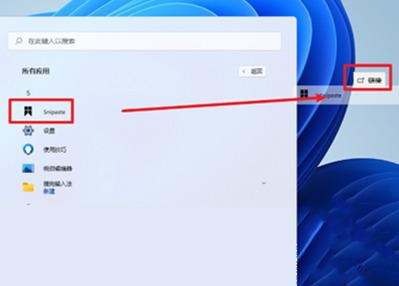
以上がWindows 11 にソフトウェアをインストールした後、デスクトップにソフトウェアが表示されない場合はどうすればよいですか?の詳細内容です。詳細については、PHP 中国語 Web サイトの他の関連記事を参照してください。